在使用钉钉进行直播时,很多时候我们只需要听到自己的声音或者是只让对方听到我们的声音。如果你在一个公共或者嘈杂的环境中,或者在使用电脑时并不希望打扰到身...
2025-04-06 11 电脑声音
在日常使用电脑的过程中,我们经常会遇到需要调整声音大小的情况,无论是为了听音乐、观看视频,还是进行视频通话等。调整电脑声音大小不仅简单而且重要,这可以极大地提升我们的使用体验。本文将为大家提供全面的指导,帮助您轻松调整电脑上的声音大小。
在开始调整声音之前,理解声音控制的基本原理是很有帮助的。一般而言,电脑中的声音大小可以通过软件(如操作系统的声音设置或特定程序的音量控制)和硬件(如扬声器或外接音频设备)层面进行调整。软件层面的调整通常更为方便和常用。
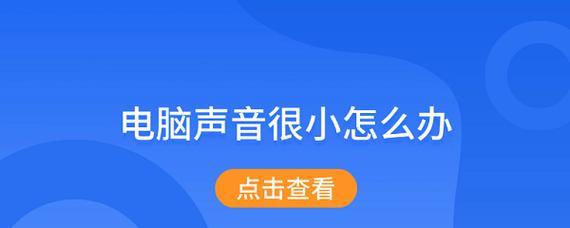
Windows系统
在Windows系统中,调整声音大小通常较为直观:
1.点击屏幕右下角的扬声器图标(音量小喇叭)。
2.在弹出的音量控制面板中,直接移动滑块来调整系统音量大小。
3.想要调整特定应用的音量,在“应用音量和设备首选项”中单击“打开声音设置”进入详细设置界面。
针对某些型号的声卡或音频驱动,您可能还需要安装其专用的控制面板软件来进一步调整不同音频设备的声音大小。
macOS系统
对于使用Mac电脑的用户,调整声音大小的步骤如下:
1.点击屏幕右上角的音量图标。
2.直接拖动音量滑块来调整电脑的音量。
3.若需要调整输出设备或允许访问麦克风,可以通过“系统偏好设置”中的“声音”选项进行更多调整。
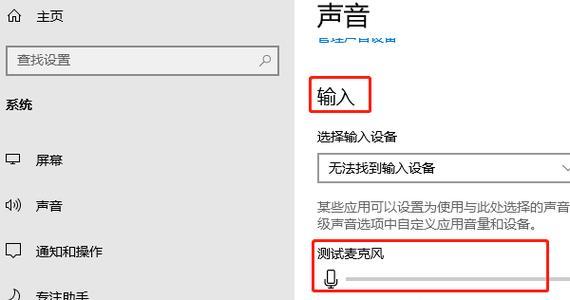
无论是Windows系统还是macOS系统,大多数应用程序在界面内都提供了音量调节图标或选项,允许用户单独调整特定软件的播放音量。通常,这些设置会覆盖系统级别的音量设置,以确保用户在使用特定应用时的声音体验。
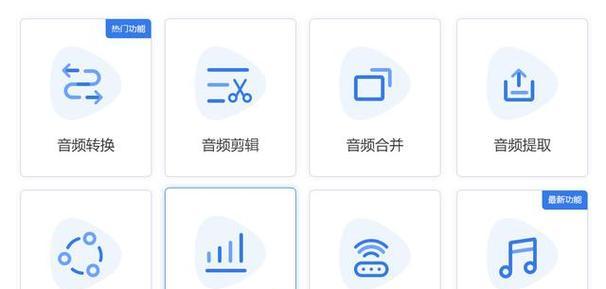
当软件调整无法满足需求,或者为保证声音输出质量,用户也可以通过物理方式调整扬声器或音频设备上的旋钮来控制音量。
1.无法提高音量:可能是系统音量或音频硬件被静音,检查两者是否处于开启状态。
2.某个应用没有声音:检查该应用是否允许访问麦克风或输出设备。
3.声音不清晰或有噪音:可能是音频驱动问题,尝试更新或重新安装驱动程序。
使用快捷键调整音量:许多操作系统支持使用键盘上的功能键(如F10、F11)直接调整音量。
音频效果优化:利用专业音频处理软件对声音进行优化,以获得最佳听觉体验。
保持音频设备清洁:定期清洁扬声器或耳机可以维持声音质量。
通过上述方法,用户可以灵活地调整电脑声音的大小,从而满足不同场景下的需求。无论是通过简单的系统设置、特定应用内的调节,还是直接操作硬件,都可以实现对声音输出的精确控制。掌握这些技巧,就能让你的电脑使用体验更加丰富和舒适。
标签: 电脑声音
版权声明:本文内容由互联网用户自发贡献,该文观点仅代表作者本人。本站仅提供信息存储空间服务,不拥有所有权,不承担相关法律责任。如发现本站有涉嫌抄袭侵权/违法违规的内容, 请发送邮件至 3561739510@qq.com 举报,一经查实,本站将立刻删除。
相关文章
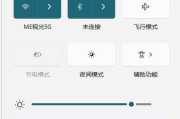
在使用钉钉进行直播时,很多时候我们只需要听到自己的声音或者是只让对方听到我们的声音。如果你在一个公共或者嘈杂的环境中,或者在使用电脑时并不希望打扰到身...
2025-04-06 11 电脑声音
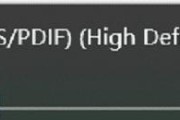
电脑作为我们日常生活中不可或缺的电子设备,它在提供工作和娱乐的同时,也时不时地会给我们带来一些烦恼。比如,当您正在视频会议或享受音乐时,忽然发现电脑声...
2025-04-01 21 电脑声音

电脑在使用过程中,偶尔会出现声音正常但屏幕不亮的状况。这种情况可能会让使用者感到困惑,甚至担忧是否硬件出现了严重问题。本篇文章将对可能导致电脑屏幕不亮...
2025-04-01 14 电脑声音
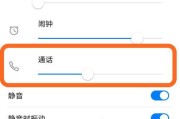
在数字化时代,我们经常需要同时操作多种设备,此时可能会遇到一些令人头疼的问题,比如手机干扰电脑声音。这不仅影响工作效率,也会影响娱乐体验。本文将为您详...
2025-03-23 15 电脑声音
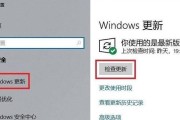
在使用电脑过程中,经常会遇到声音大小调整的需求,尤其是在观看视频或者运行某些游戏时。掌握如何调整电脑的声音大小不仅能提升您的听觉体验,更能在必要时调整...
2025-03-23 14 电脑声音

音频编辑和录音是多媒体制作中不可或缺的一环,而AdobeAudition(简称AU)凭借其强大的音频处理能力成为行业内的佼佼者。在某些情况下,我们可能...
2025-03-22 16 电脑声音